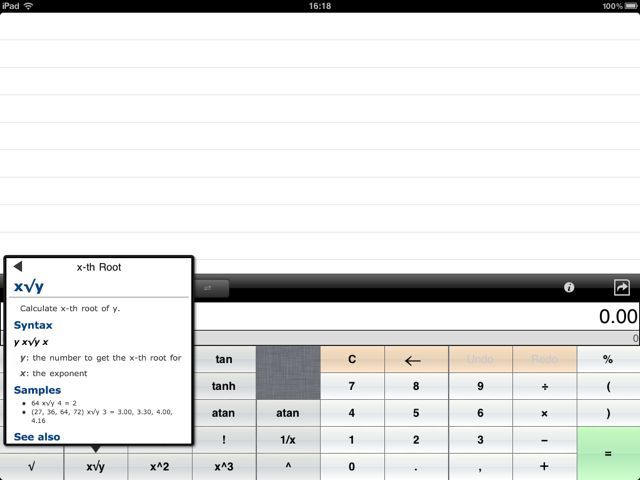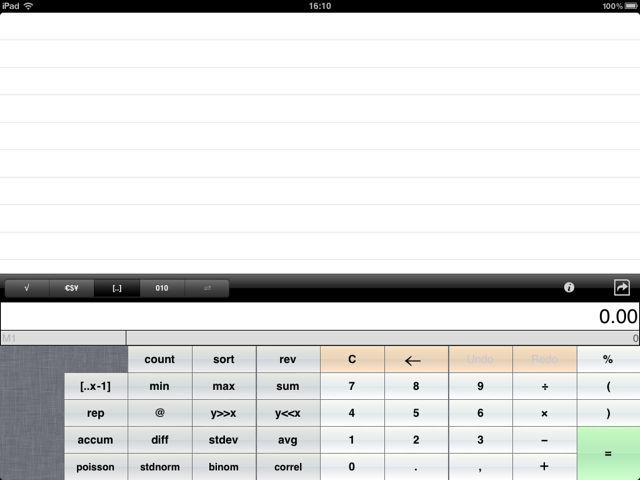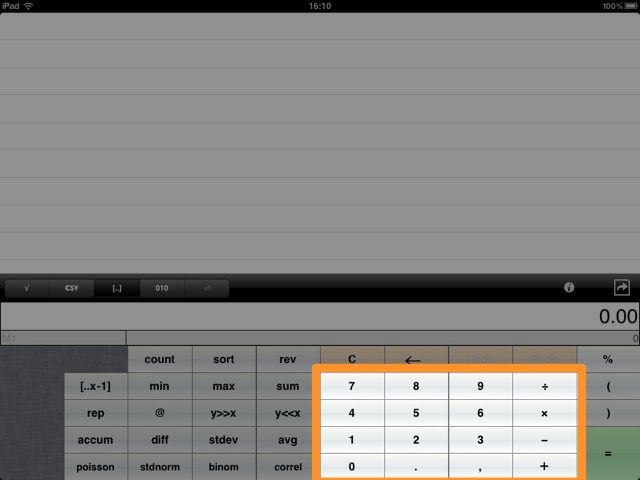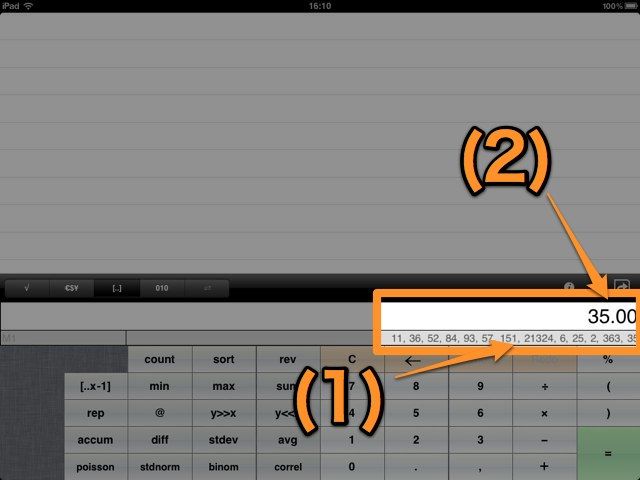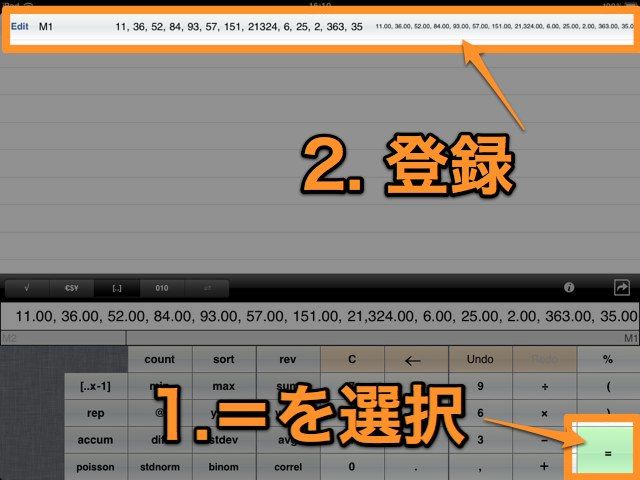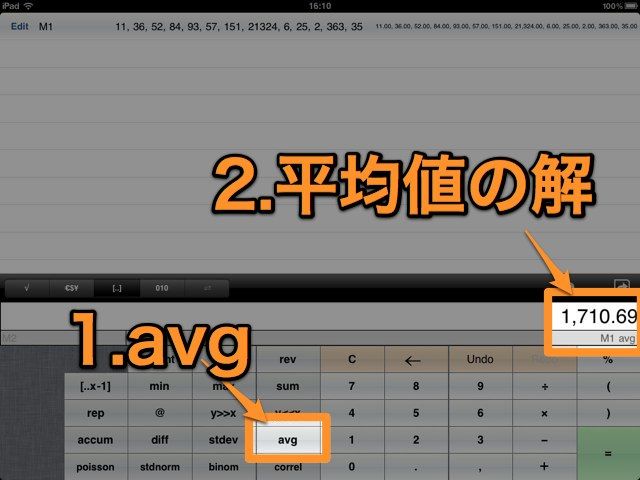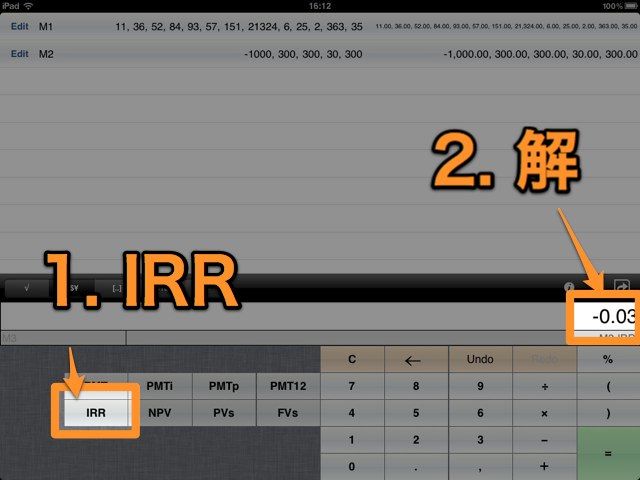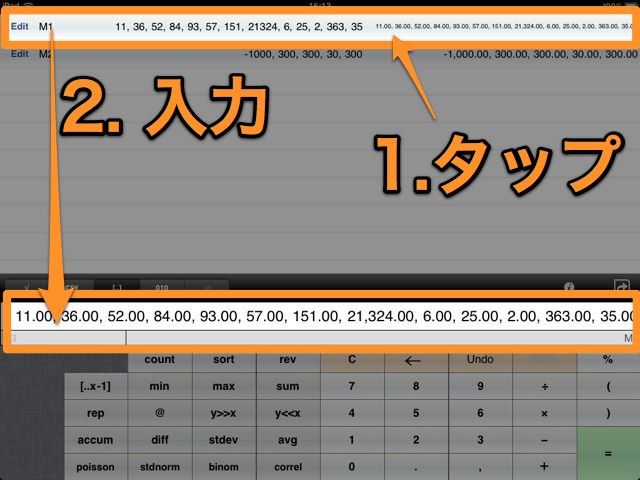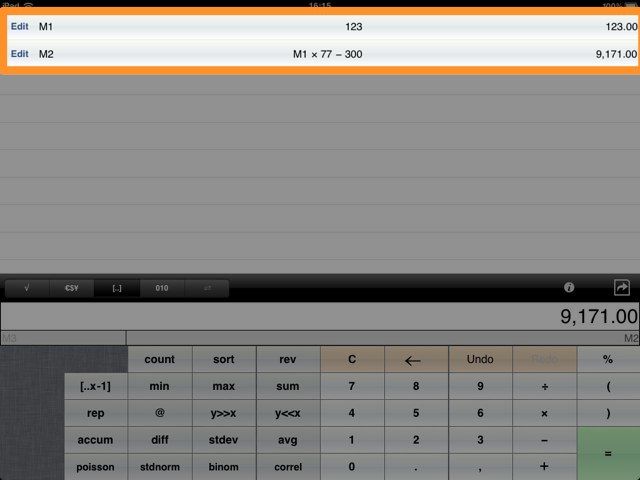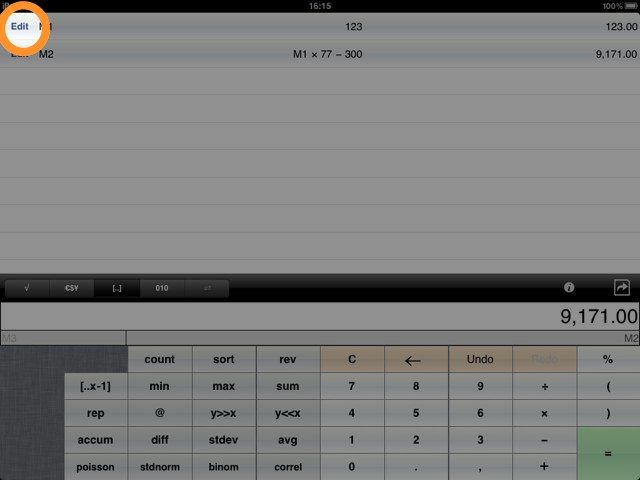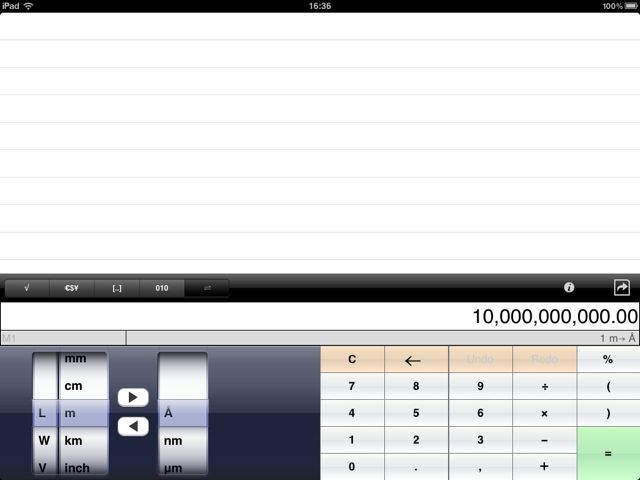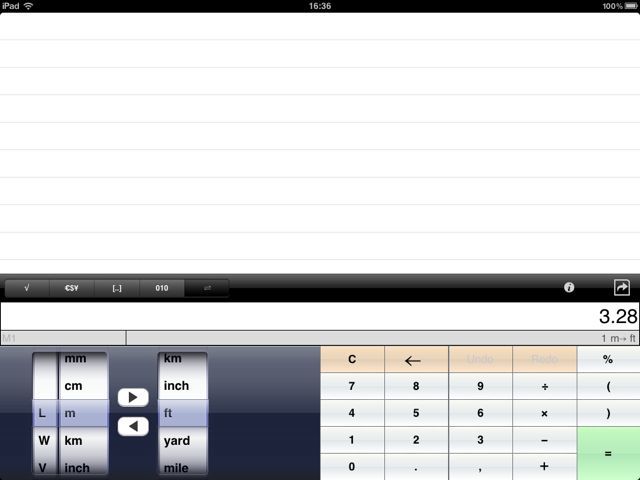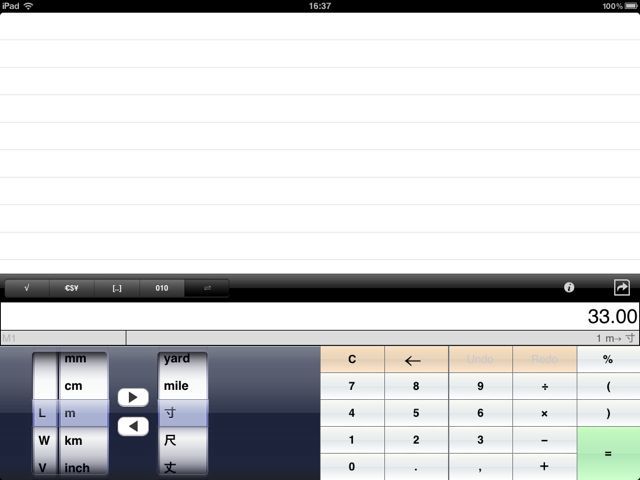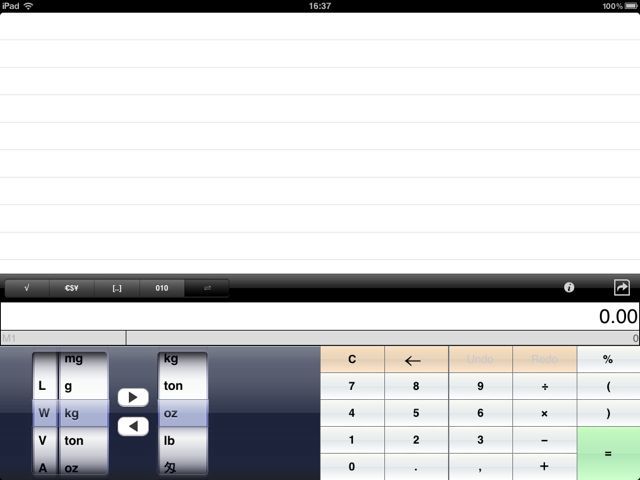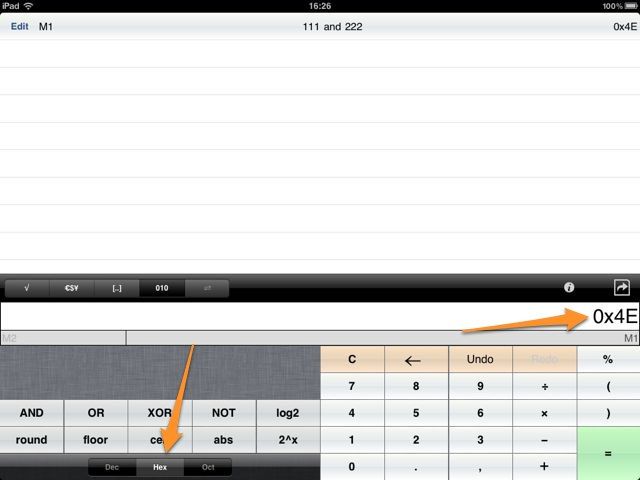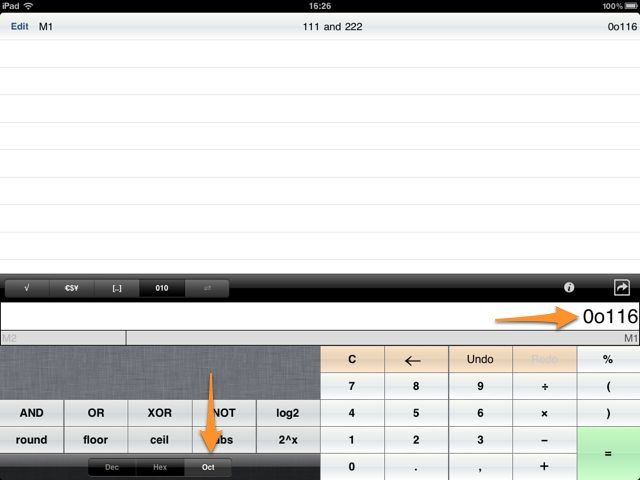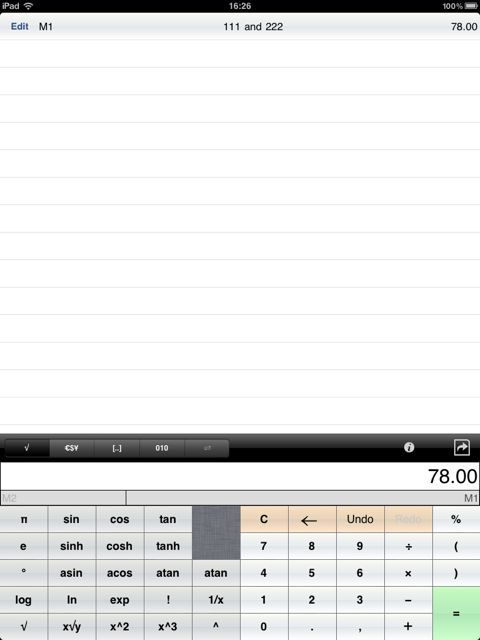「この程度の計算のためにエクセル立ち上げるの面倒…」と日々感じている皆さまに朗報なアプリ、neu.Calcをご紹介します。めっちゃいいアプリです!!
開発された中島聡さんによると、「電卓の使いやすさを維持したまま、統計や財務関連の計算がすばやくできる」ことを目指して作った今までにない「計算アプリ」(Life is beautiful)」とのこと。
触ってみて、すごいアプリだと感じているのですが、使い方を理解するのにちょっとハードルがあります。というわけで、neu.Calcを普通に使えるようになる所まで解説しましたのでご覧下さい!(参考:Life is beautiful)
ちなみに私はエクセル大好きです。あの高貴な佇まい…。今はMacユーザーだけど、エクセル大好きだ!!!
iPad版 – neu.Calc
画面上部が空白、画面下部にボタンが並びます。早速使っていきます。
数列の計算をする – neu.Calc
計算アプリなので、普通の四則演算はできます。その上で、並べた数字に対する計算も可能です。エクセルで言うと、Σとか ave とかですね。
右下の数値入力欄を使います。
「数値 コンマ 数値 コンマ 数値 …」と入力していきます。すると、 (1) の欄には今まで入力したものが、 (2) の欄には最新の入力結果が表示されます。
数値の入力が終わったら、イコールを選択。すると画面上部に「M1」として入力した数値が登録されます。
ここで avg(平均値算出)をタップすると、(1) の欄に「M1 avg」と表示され、(2)の欄に平均値の解が表示されます。(ここでイコールを選択すると、 M2 として平均値が登録されます)
さらに数値を入力してみましょう。
次は IRR(投資収益率)をタップ。すると解が表示されます。NPVなども用意されており、ファイナンス関連の計算をしたい時には重宝します。
数値のリサイクル – neu.Calc
さっき入力した数値(M1 とか M2)を再利用したい時は、タップするだけ。M1タップ → +をタップ → M2タップ で、「M1 + M2」となります。
まずはここまでをマスターしましょう!
ソルバー機能を使う – neu.Calc
ソルバーとは「解を求める」機能です。イメージとしては「X – 100 = 200」と入力して「X = 300」を導出してもらうものだと考えてください。
今回導きたい式はこちらにしましょう。
x * 77 = 300
まず、この式の右辺をゼロにするように式を変形します。こういう感じです。
x * 77 – 300 = 0
ここまで来たらあとはカンタンです。早速入力開始です。入力するとこのようになります。
入力されたのは2本の式です。
M1:123(ここの数字はなんでもいい)
M2:M1 x 77 – 300
ここでは「M1」が「x」の代わりになっていると考えてください。「M1」は「x」なのですが、初期値は適当に入力する必要があるため、「123」になっています。
んで、左上の「Edit」をタップします。
Edit をタップするとその Edit が Done になります。そしてその他の Edit が全て Solve になります。ここで Solve を選択しましょう。
すると、M2が計算され、M1にその解が入力されます。これがソルバー!
単位を変更♪ – neu.Calc
長さの変換ができます。
フィートやヤード、マイルも!
す、寸や尺も!?
重さも!
これ以外にも体積、面積、そして温度の単位変換も可能です。
10進数だけじゃない! – neu.Calc
Hex(16進数)にも!
Octは8進数かな。
関数の意味がわからない場合は、長押しで確認できます。
縦でも使えます。
iPhone版 – neu.Calc
ユニバーサルアプリなので iPhone でも使えます!
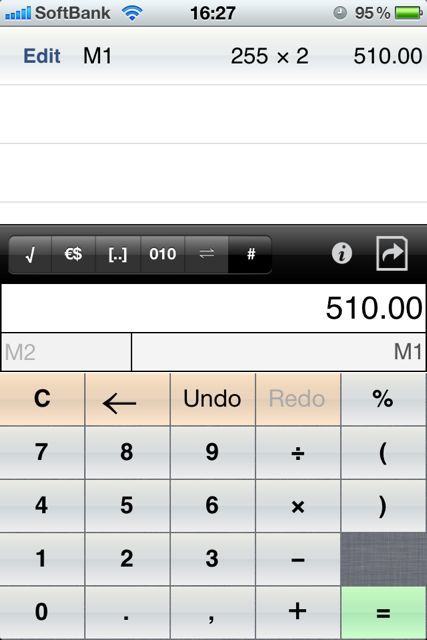
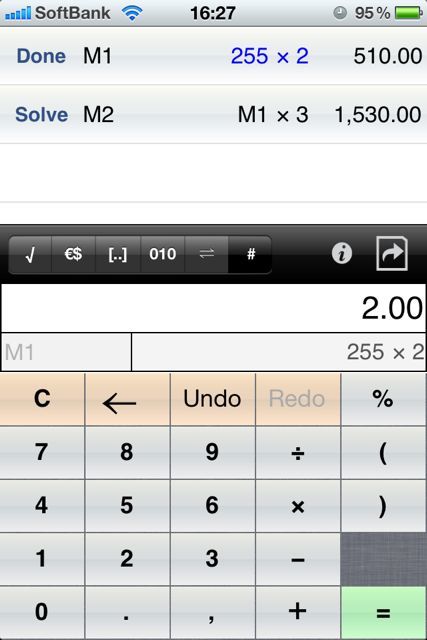
以上です。
手軽さに比べて出来ることが多いなあと感じました。ぜひ使ってみてください!
| 開発 | neu.Pen LLC |
|---|---|
| 掲載時の価格 | 無料 |
| カテゴリ | 仕事効率化 |
| 容量 | 1.4 MB |
| 執筆時のバージョン | 1.0 |

neu.Calc